Har du noen gang besøkt et nettsted som er på et fremmedspråk mens du bruker Safari på din iOS-enhet? I så fall har du allerede opplevd skuffelsen ved å innse at Safari mangler muligheten til å oversette siden for deg.
Før iOS 8, holdt jeg Googles Chrome-app installert på min iPhone med det ene formål å oversette nettsteder. (Bevilget, jeg besøker ikke utenlandske nettsteder ofte, men når jeg gjør det, liker jeg å vite hva det er jeg ser på.)
Med utgivelsen av iOS 8 har Apple imidlertid åpnet seg litt ved å tillate apputviklere å lage utvidelser for apper. Med disse utvidelsene kan du dele innhold fra nesten hvor som helst, legge til redigeringsverktøy i appen Bilder og med en oppdatering til Bing-appen, kan du nå oversette nettsteder direkte i mobil Safari.
Alt du trenger å gjøre er å laste ned gratis Bing-appen fra App Store.
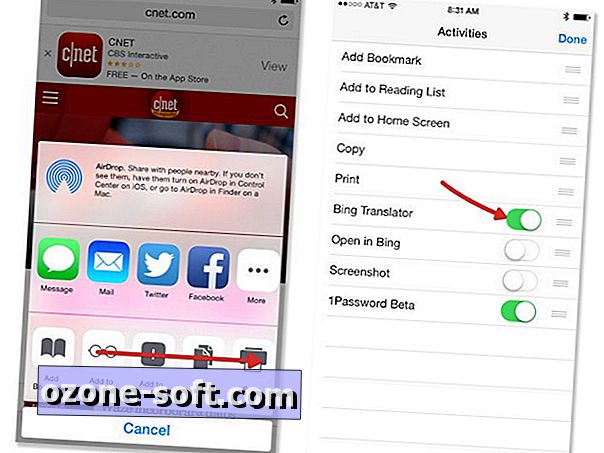
- Etter at den er installert, start Safari og trykk på Share-knappen.
- Sveip til venstre på den nederste raden med ikoner og trykk på "Mer".
- Skyv bryteren ved siden av "Bing Translate" til på-stillingen og trykk på Ferdig.
Når utvidelsen er aktivert, kan du besøke et nettsted som f.eks. CNET Español. Igjen, trykk på Share-knappen, og trykk deretter på det nye Bing Translate-ikonet. Noen få sekunder senere overgår siden til ditt morsmål. Som standard bruker appen det samme språket din iOS-enhet er satt til å bruke, men du kan justere den ved å starte den riktige Bing-appen.













Legg Igjen Din Kommentar